Hostwinds Tutorials
Zoekresultaten voor:
Inhoudsopgave
Een bericht maken in WordPress
Trefwoorden: WordPress
Een van de meest populaire toepassingen voor WordPress is een blog. Zelfs als het geen blogsite is die je hebt, wil je misschien nog steeds posten maken. Posts zijn een van de fundamentele manieren om inhoud te krijgen bij de bezoekers van uw site. Dit kan zijn voor nieuwsupdates met betrekking tot uw site of haar producten of gewoon een blogpost om uw gedachten te delen. Hoe dan ook, in dit artikel, zult u ontdekken hoe u inhoud aan uw bezoekers via berichten kunt leveren.
Hoe maak je een bericht binnen WordPress
Ten eerste wil je beginnen met inloggen op het dashboard voor je WordPress-installatie.
Eenmaal ingelogd ziet u verschillende opties aan de linker zijbalk van het dashboard. Een van hen zal zijn Berichten U wilt hierover hangen of klikken.
Klik dan op Nieuw toevoegen van de beschikbare opties.
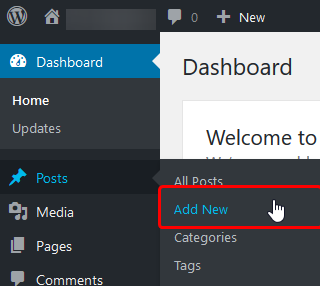
Nadat u op de opties opnieuw hebt geklikt, wordt u naar een nieuwe pagina gebracht om uw bericht te typen. Met het tekstvak bovenaan kunt u een titel instellen voor uw nieuwe post. Terwijl de onderkant, laat de grotere tekstvak u de inhoud instellen die u opdraagt. Er zijn verschillende opties op deze pagina om uw bericht te krijgen.
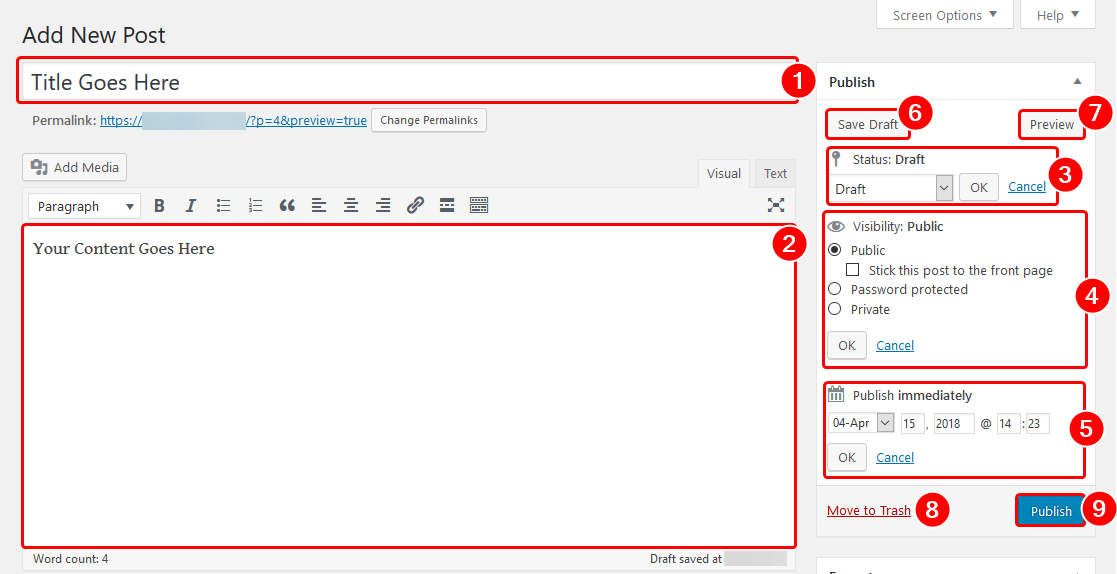
- Titel: Hier zet u de titel voor uw artikel - een korte vanghrase of iets om een bezoeker aan te trekken om op de post te klikken.
- Lichaam: Dit is waar u uw inhoud plaatst. Er zijn ook verschillende plug-ins beschikbaar die meer bewerkingsopties toevoegen. Maar voor de meesten is de standaard berichteditor voldoende.
- Toestand: Als u de post opslaat als een concept, hebt u ook de mogelijkheid om de status aan iets anders te wijzigen. Een andere mogelijke optie is dat het is In afwachting van beoordeling. Dit kan handig zijn als er meer dan één gebruiker op de site plaatst, met een enkele editor of beheerder.
- Zichtbaarheid: Hier kunt u de zichtbaarheid van uw artikel instellen en hoe u het wilt dat het aan uw bezoekers wordt weergegeven.
- Plan een andere tijd om te publiceren: Als u een tijdspecifiek artikel schrijft dat u op een bepaald moment wilt worden gepubliceerd, is dat waar dit van pas kan komen.Als u bijvoorbeeld een artikel met een vakantie-thema schrijft, maar de vakantie niet voor een andere week, kunt u dit instellen op dezelfde dag of vlak voor de vakantie.
- Concept opslaan: Dit is een snelle knop om een concept van uw bewerkingen op te slaan. Hiermee wordt uw wijzigingen besproken, maar overschrijft de bestaande wijzigingen die u momenteel op uw site hebt.
- Voorbeeld: U kunt hierop klikken om een voorbeeld van uw laatste concept te openen en hoe het op de site wordt weergegeven. Hierdoor wordt het huidige artikel op uw site niet overschreven, dus u kunt het bekijken voordat u wijzigingen publiceert.
- Verplaats naar prullenbak: Als u niet tevreden bent met uw bericht of wilt u deze van uw site verwijderen, kunt u op deze knop klikken om het artikel naar de prullenbak te verplaatsen.
- Publiceren: Klik op deze knop als je klaar bent om het bericht te publiceren zodat de wereld het kan zien.
U kunt verschillende dingen met uw bericht doen, zoals het toevoegen van categorieën, tags of het instellen van de aanbevolen afbeelding. Deze kunnen uw bezoekers helpen uw post beter te vinden door te zoeken en tijdens het navigeren van uw site.
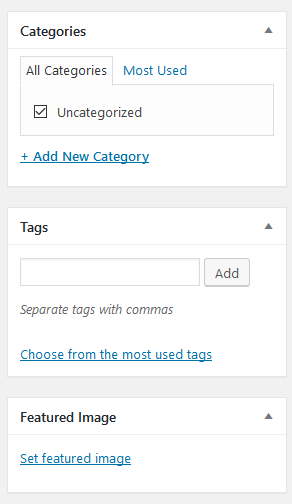
Als u vragen moet hebben of hulp wilt, neem dan contact met ons op via livechat of door het indienen van een ticket met ons technische ondersteuningsteam.
Geschreven door Hostwinds Team / april 18, 2018
